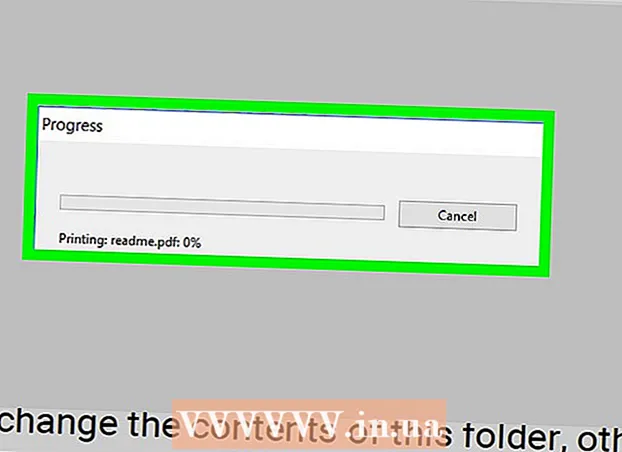Автор:
John Pratt
Дата На Създаване:
17 Февруари 2021
Дата На Актуализиране:
1 Юли 2024

Съдържание
- Стъпвам
- Метод 1 от 4: С Bookmark Manager
- Метод 2 от 4: Организирайте отметките си в папки
- Метод 3 от 4: Организирайте мобилни отметки
- Метод 4 от 4: Отстраняване на неизправности
- Съвети
Можете да използвате маркери, за да запазвате уеб страници. Те са много полезни, при условие, че знаете къде да ги намерите. Но много потребители на интернет знаят, че ако често създавате отметки и след това ги забравяте, след известно време няма да видите гората за дърветата. Google Chrome има начин да улесни организирането на отметките ви, но все пак ще отнеме известно време, за да разровите.
Стъпвам
Метод 1 от 4: С Bookmark Manager
 Използвайте мениджъра на отметки, за да видите всичките си отметки заедно. Това е най-лесният начин да организирате своите отметки и папки, без да се налага непрекъснато да превключвате между менюта и ленти с инструменти. Мениджърът на отметки ви позволява да организирате своите отметки, да създавате и организирате папки, да редактирате отметки и да търсите във всичките си връзки.
Използвайте мениджъра на отметки, за да видите всичките си отметки заедно. Това е най-лесният начин да организирате своите отметки и папки, без да се налага непрекъснато да превключвате между менюта и ленти с инструменти. Мениджърът на отметки ви позволява да организирате своите отметки, да създавате и организирате папки, да редактирате отметки и да търсите във всичките си връзки. - Уверете се, че имате най-новата версия на Bookmark Manager, като отидете на „Всичко за Google Chrome“ (URL: chrome: // chrome /). Ако все още нямате най-новата версия, Chrome автоматично ще се актуализира на тази страница.
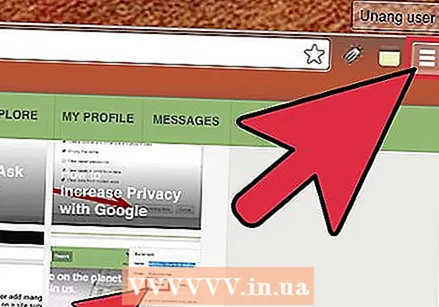 Кликнете върху трите вертикални точки в горния десен ъгъл на Chrome. Тук можете да коригирате настройките си в Chrome. Сега ще видите малко бяло меню, с "New Tab" в горната част.
Кликнете върху трите вертикални точки в горния десен ъгъл на Chrome. Тук можете да коригирате настройките си в Chrome. Сега ще видите малко бяло меню, с "New Tab" в горната част. - Тази икона е заместител на „иконата на хамбургер“, трите тирета една над друга.
 Кликнете върху „Отметки>“. Вече ще ви бъде представено ново меню с редица опции в горната част и вашите отметки по-долу. Тук можете да прегледате своите отметки и да направите някои лесни почиствания.
Кликнете върху „Отметки>“. Вече ще ви бъде представено ново меню с редица опции в горната част и вашите отметки по-долу. Тук можете да прегледате своите отметки и да направите някои лесни почиствания. - Щракнете върху „Задаване на отметка за тази страница“, за да добавите страницата, която е отворена като отметка. С опцията „Добавяне на отметка за отворена страница“ създавате отметки за всички отворени раздели.
- Кликнете върху „Показване на лентата на отметките“, за да активирате удобна лента с отметки под лентата за търсене.
- Плъзнете отметките си, за да ги пренаредите или папка.
- Щракнете с десния бутон върху връзка, за да редактирате, преименувате, копирате или поставите отметка.
 Изберете „Мениджър на отметки“, за да поемете пълен контрол върху своите отметки. Сега ще отворите страница, където можете лесно да редактирате своите отметки. Вашите отметки са изброени в центъра на страницата, а папките ви са вляво. Можете да отворите отметка, като щракнете двукратно върху нея и като щракнете върху папка, можете да видите отметките в нея.
Изберете „Мениджър на отметки“, за да поемете пълен контрол върху своите отметки. Сега ще отворите страница, където можете лесно да редактирате своите отметки. Вашите отметки са изброени в центъра на страницата, а папките ви са вляво. Можете да отворите отметка, като щракнете двукратно върху нея и като щракнете върху папка, можете да видите отметките в нея.  Имайте предвид, че Chrome автоматично ще раздели всичките ви отметки на две или три папки. Прегледайте папките от лявата страна на прозореца. Вероятно ще видите там вградени папки. Това са папки, които са в други папки. Всички тези папки са организирани в три основни папки. Всички ваши отметки Трябва в една от тези по-големи директории са:
Имайте предвид, че Chrome автоматично ще раздели всичките ви отметки на две или три папки. Прегледайте папките от лявата страна на прозореца. Вероятно ще видите там вградени папки. Това са папки, които са в други папки. Всички тези папки са организирани в три основни папки. Всички ваши отметки Трябва в една от тези по-големи директории са: - Лента с отметки: Това е запазено за най-използваните отметки. Всички отметки в тази папка също ще бъдат изброени в лентата в горната част на Chrome.
- Други отметки: Това е колекцията от отметки, които не са в лентата на отметките ви.
- Мобилни отметки: Тук са всичките ви отметки от мобилното ви приложение на Chrome, ако имате акаунт в Google, свързан с телефона и компютъра.
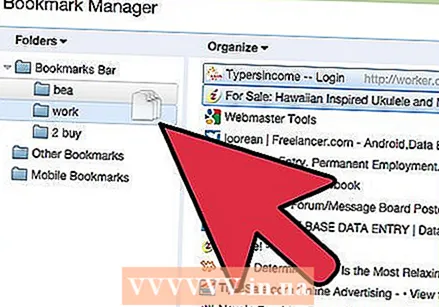 Плъзнете отметка или папка, за да я преместите. На тази страница организирането на вашия отметка е много просто: щракнете върху връзка, задръжте бутона на мишката и плъзнете отметката до желаната папка. Отпуснете бутона на мишката, за да пуснете отметката.
Плъзнете отметка или папка, за да я преместите. На тази страница организирането на вашия отметка е много просто: щракнете върху връзка, задръжте бутона на мишката и плъзнете отметката до желаната папка. Отпуснете бутона на мишката, за да пуснете отметката. 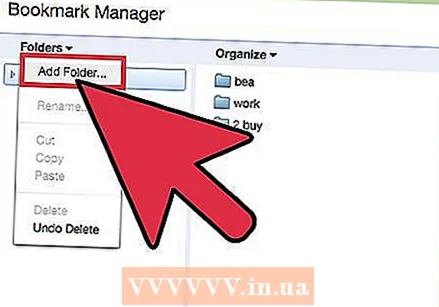 Щракнете с десния бутон върху средната част на страницата, за да добавите папки или отметки. Чрез щракване с десен бутон върху празно място в средната част на страницата отваряте малко меню, с което можете да добавяте нови папки и връзки. След това ще трябва да добавите име и връзка към отметката или да изберете къде да поставите папката. Винаги можете да коригирате тези избори, например чрез плъзгане на папка на друго място.
Щракнете с десния бутон върху средната част на страницата, за да добавите папки или отметки. Чрез щракване с десен бутон върху празно място в средната част на страницата отваряте малко меню, с което можете да добавяте нови папки и връзки. След това ще трябва да добавите име и връзка към отметката или да изберете къде да поставите папката. Винаги можете да коригирате тези избори, например чрез плъзгане на папка на друго място. - В това меню можете също да отмените предишни корекции.
 Щракнете с десния бутон върху връзка или папка, за да ги преименувате. Можете също да промените връзката или да копирате и поставите отметката на друго място. Щракнете с десния бутон върху отметката и изберете „Редактиране“, за да промените URL адреса или името.
Щракнете с десния бутон върху връзка или папка, за да ги преименувате. Можете също да промените връзката или да копирате и поставите отметката на друго място. Щракнете с десния бутон върху отметката и изберете „Редактиране“, за да промените URL адреса или името.  Използвайте лентата за търсене, за да търсите своите отметки - и тяхното съдържание. Това е може би най-полезната нова функция на мениджъра на отметки на Chrome: лентата за търсене взема както заглавията на вашите отметки, така и думите в уебсайтовете, когато търсите нещо. Например, ако сте маркирали някои списъци с „Най-добри филми на годината“ и искате да видите дали American Hustle е в един от тези списъци, можете просто да потърсите този филм, без да отваряте всички отметки.
Използвайте лентата за търсене, за да търсите своите отметки - и тяхното съдържание. Това е може би най-полезната нова функция на мениджъра на отметки на Chrome: лентата за търсене взема както заглавията на вашите отметки, така и думите в уебсайтовете, когато търсите нещо. Например, ако сте маркирали някои списъци с „Най-добри филми на годината“ и искате да видите дали American Hustle е в един от тези списъци, можете просто да потърсите този филм, без да отваряте всички отметки. - Това е добър инструмент за организиране на вашите отметки, тъй като можете например да потърсите „Филми“ и да поставите всички резултати в собствената си папка.
Метод 2 от 4: Организирайте отметките си в папки
 Щракнете върху звездичката до URL адреса, за да маркирате страница. URL адресът е уеб адресът на страницата, където се намирате (например https://www.wikihow.com). Запазвате страницата, за да можете бързо да я намерите по-късно и ще видите малък прозорец с опции. Можете също да натиснете Ctrl / Cmd + D едновременно, за да създадете отметка.
Щракнете върху звездичката до URL адреса, за да маркирате страница. URL адресът е уеб адресът на страницата, където се намирате (например https://www.wikihow.com). Запазвате страницата, за да можете бързо да я намерите по-късно и ще видите малък прозорец с опции. Можете също да натиснете Ctrl / Cmd + D едновременно, за да създадете отметка. - Кликнете върху кошчето, за да изтриете връзката.
- Щракнете върху получер текст, за да редактирате заглавието.
- Щракнете върху менюто до "Папка", за да видите списък с вашите папки с отметки.
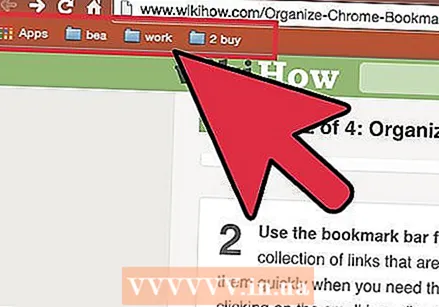 Използвайте лентата на отметките за уебсайтове, които посещавате често. Лентата на отметките е колекция от връзки под лентата за търсене, която ви позволява бърз достъп до тях, когато имате нужда от тях. Можете бързо и лесно да добавите връзка към лентата на отметките, като щракнете върху иконата вляво от „http“ или „https“ и я плъзнете до лентата под URL адреса. Ако изобщо не виждате лента с отметки:
Използвайте лентата на отметките за уебсайтове, които посещавате често. Лентата на отметките е колекция от връзки под лентата за търсене, която ви позволява бърз достъп до тях, когато имате нужда от тях. Можете бързо и лесно да добавите връзка към лентата на отметките, като щракнете върху иконата вляво от „http“ или „https“ и я плъзнете до лентата под URL адреса. Ако изобщо не виждате лента с отметки: - Кликнете върху трите вертикални точки в горния десен ъгъл на Chrome.
- Кликнете върху „Отметки“.
- Кликнете върху „Показване на лентата с отметки“.
- Можете също да натиснете Ctrl / Cmd + Shift + B, за да изведете лентата с отметки.
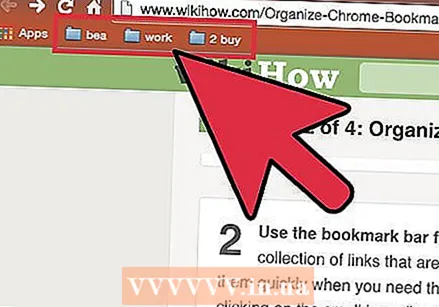 Използвайте папки, за да сглобите подобни отметки. Папките са тайната на организираните отметки, защото те избягват претрупването на маркери и улесняват намирането на правилния маркер.За да създадете папка с отметки, щракнете с десния бутон върху лентата на отметките и изберете „Добавяне на папка ...“. Сега ще видите малък прозорец, където можете да дадете име и местоположение на папката. Например можете да създавате папки за:
Използвайте папки, за да сглобите подобни отметки. Папките са тайната на организираните отметки, защото те избягват претрупването на маркери и улесняват намирането на правилния маркер.За да създадете папка с отметки, щракнете с десния бутон върху лентата на отметките и изберете „Добавяне на папка ...“. Сега ще видите малък прозорец, където можете да дадете име и местоположение на папката. Например можете да създавате папки за: - Да пътувам
- Работа
- Блогове за следване
- Деца
- Заклинание
- Пари
- Специални проекти
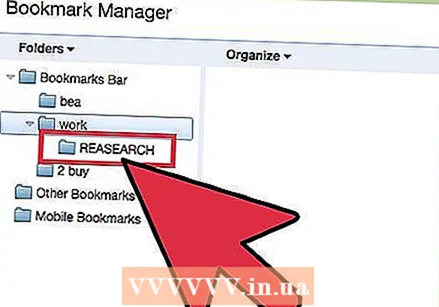 Създайте подпапки, за да организирате отметките си още по-добре. Това е добра идея, ако имате много папки. Например имате папка, наречена „Работа“. За да направите тази папка още по-ефективна, можете да добавите подпапки, които ви помагат да организирате още по-добре отметките си, като „Проучване“, „Проекти“ и „Финанси“. За да създадете подпапка, щракнете върху „Добавяне на папка ...“ и след това изберете папката, в която искате да поставите новата си папка.
Създайте подпапки, за да организирате отметките си още по-добре. Това е добра идея, ако имате много папки. Например имате папка, наречена „Работа“. За да направите тази папка още по-ефективна, можете да добавите подпапки, които ви помагат да организирате още по-добре отметките си, като „Проучване“, „Проекти“ и „Финанси“. За да създадете подпапка, щракнете върху „Добавяне на папка ...“ и след това изберете папката, в която искате да поставите новата си папка. - За да маркирате подпапка, намерете и изберете подпапката в прозореца „Добавяне на отметка“. Можете също така просто да плъзнете маркера в съответната подпапка. След това задръжте курсора на мишката върху първата папка, докато тя се отвори, и след това поставете отметката в правилната подпапка.
 Изтеглете разширение, което автоматично организира вашите отметки. Приложенията за Chrome се наричат „разширения“. Това са допълнителни функции, които можете да добавите към Chrome. За да изтеглите разширение, отидете в уеб магазина на Chrome и потърсете „Bookmark Organizer“ в горния ляв ъгъл.
Изтеглете разширение, което автоматично организира вашите отметки. Приложенията за Chrome се наричат „разширения“. Това са допълнителни функции, които можете да добавите към Chrome. За да изтеглите разширение, отидете в уеб магазина на Chrome и потърсете „Bookmark Organizer“ в горния ляв ъгъл. - Изберете полето „Разширения“ под заявката си за търсене.
- Популярните разширения за организиране на отметки, премахване на мъртви връзки и създаване на папки включват SuperSorter, Sprucemarks и собствения мениджър на отметки на Chrome.
Метод 3 от 4: Организирайте мобилни отметки
 Влезте с вашия акаунт в Google, за да синхронизирате всичките си отметки. Когато изтеглите приложението Chrome на телефона си, ще бъдете помолени да влезете с вашия акаунт в Google или Gmail. Когато направите това, всички отметки от вашия компютър ще бъдат поставени във вашия телефон, в папката "Отметки на работния плот".
Влезте с вашия акаунт в Google, за да синхронизирате всичките си отметки. Когато изтеглите приложението Chrome на телефона си, ще бъдете помолени да влезете с вашия акаунт в Google или Gmail. Когато направите това, всички отметки от вашия компютър ще бъдат поставени във вашия телефон, в папката "Отметки на работния плот". - Влизането в Gmail автоматично ще свърже вашите устройства.
- Ако все пак трябва да влезете в Google след това, въведете „Вход в Google“ в лентата за търсене и следвайте инструкциите.
 Докоснете трите вертикални точки в горния десен ъгъл на екрана. Това отваря настройките и тук можете да видите своите отметки.
Докоснете трите вертикални точки в горния десен ъгъл на екрана. Това отваря настройките и тук можете да видите своите отметки.  Кликнете върху звездата, за да добавите страница като отметка. В горната част на менюто ще видите четири символа: квадрат със стрелка, звезда, кръгла стрелка и вертикални точки. Щракнете върху звездата, за да запазите текущата страница като отметка.
Кликнете върху звездата, за да добавите страница като отметка. В горната част на менюто ще видите четири символа: квадрат със стрелка, звезда, кръгла стрелка и вертикални точки. Щракнете върху звездата, за да запазите текущата страница като отметка.  Кликнете върху „Отметки“, за да видите запазените си отметки. Сега ще ви бъдат представени редица папки за вашите отметки. Има поне два от тях: Мобилни отметки и Настолни отметки. „Мобилни отметки“ съдържа всички връзки, които сте запазили на телефона си, а „Настолни отметки“ съдържа всичко, което сте запазили на вашия компютър. Щракнете върху папка, за да видите запазените си връзки.
Кликнете върху „Отметки“, за да видите запазените си отметки. Сега ще ви бъдат представени редица папки за вашите отметки. Има поне два от тях: Мобилни отметки и Настолни отметки. „Мобилни отметки“ съдържа всички връзки, които сте запазили на телефона си, а „Настолни отметки“ съдържа всичко, което сте запазили на вашия компютър. Щракнете върху папка, за да видите запазените си връзки.  Щракнете върху иконата на писалката, за да поставите отметките си в папки. Ако кликнете върху иконата на писалката в горния десен ъгъл, ще видите надпис "x" над всяка отметка. Вече можете да премествате отметките си с пръст и да ги поставяте в папки.
Щракнете върху иконата на писалката, за да поставите отметките си в папки. Ако кликнете върху иконата на писалката в горния десен ъгъл, ще видите надпис "x" над всяка отметка. Вече можете да премествате отметките си с пръст и да ги поставяте в папки. 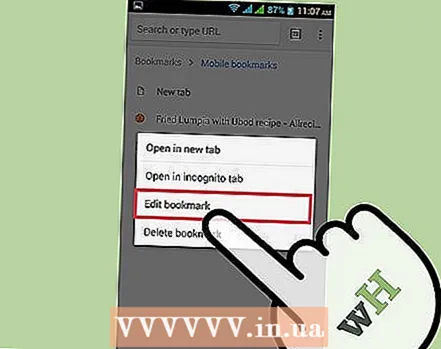 Докоснете и задръжте отметка, за да я редактирате или изтриете. Задръжте пръста си върху отметката за една или две секунди. Сега ще ви бъде представено малко меню, където можете да редактирате, изтривате, отваряте и отваряте отметката в прозорец инкогнито.
Докоснете и задръжте отметка, за да я редактирате или изтриете. Задръжте пръста си върху отметката за една или две секунди. Сега ще ви бъде представено малко меню, където можете да редактирате, изтривате, отваряте и отваряте отметката в прозорец инкогнито. - Щракнете някъде над менюто, за да отмените действието.
Метод 4 от 4: Отстраняване на неизправности
 Не можете да видите отметките си. Уверете се, че сте влезли с вашия акаунт в Google, като щракнете върху „Вход“ в горния десен ъгъл на Мениджъра на отметки. След това Chrome ще запомни всички отметки във вашия акаунт и ще ги синхронизира между всичките ви устройства. Ако влезете с акаунта си в браузър Chrome, можете да намерите отметките си в диспечера на отметките.
Не можете да видите отметките си. Уверете се, че сте влезли с вашия акаунт в Google, като щракнете върху „Вход“ в горния десен ъгъл на Мениджъра на отметки. След това Chrome ще запомни всички отметки във вашия акаунт и ще ги синхронизира между всичките ви устройства. Ако влезете с акаунта си в браузър Chrome, можете да намерите отметките си в диспечера на отметките. - Щракнете върху малкия триъгълник до папка в Bookmark Manager, за да разкриете скрити папки.
 Не можете да намерите мениджъра на отметки. Уверете се, че имате най-новата версия на Chrome. Кликнете върху трите вертикални точки в горния десен ъгъл на Chrome и изберете „Всичко за Google Chrome“. Тук можете да видите дали имате най-новата версия и да актуализирате браузъра си, ако е необходимо.
Не можете да намерите мениджъра на отметки. Уверете се, че имате най-новата версия на Chrome. Кликнете върху трите вертикални точки в горния десен ъгъл на Chrome и изберете „Всичко за Google Chrome“. Тук можете да видите дали имате най-новата версия и да актуализирате браузъра си, ако е необходимо.  Не можете да споделяте своите отметки с други хора. Папката ви вероятно е зададена като частна. Това не е лесно да се промени, но можете да създадете нова обществена папка и да плъзнете връзките там. След това можете да кликнете върху „Споделяне на тази папка“ в Bookmark Manager.
Не можете да споделяте своите отметки с други хора. Папката ви вероятно е зададена като частна. Това не е лесно да се промени, но можете да създадете нова обществена папка и да плъзнете връзките там. След това можете да кликнете върху „Споделяне на тази папка“ в Bookmark Manager. - Не забравяйте, че папката в частна папка винаги е сама по себе си.
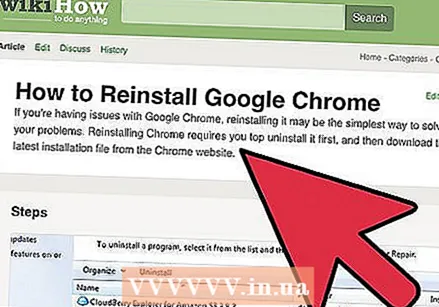 Не можете да намерите лентата на отметките. Натиснете Ctrl / Cmd + Shift + B. Сега трябва да видите лентата на отметките. Ако все още не виждате нищо, опитайте да преинсталирате Chrome.
Не можете да намерите лентата на отметките. Натиснете Ctrl / Cmd + Shift + B. Сега трябва да видите лентата на отметките. Ако все още не виждате нищо, опитайте да преинсталирате Chrome.
Съвети
- Изтрийте ненужните отметки, за да почистите.
- Натиснете Ctrl+⇧ Shift+О за бързо отваряне на мениджъра на отметки.